Ako nastaviť synchronizáciu pre Firefox 4

Firefox Sync je celkom priamy. Umožňuje jednoduchú synchronizáciu záložiek, hesiel, predvolieb, histórie a kariet medzi viacerými zariadeniami. Ste pripravení ju nastaviť? Začnime!
Mapa článkov
Jedná sa o pomerne dlhý postup a pri čítaní je ľahké stratiť svoje miesto. Aby sme tomu zabránili, vložili sme zoznam skokov, ktoré vám pomôžu pri navigácii. Kliknutím na odkaz nižšie automaticky prejdete na túto časť tejto stránky.
- Vytvorenie účtu synchronizácie Firefoxu (na počítači)
- Pridanie ďalších počítačov do účtu synchronizácie Firefoxu
- Synchronizujte svoje zariadenie Android s účtom synchronizácie Firefoxu
- Pokyny na synchronizáciu prehliadača Firefox 4 v počítači.
Nastavenie účtu synchronizácie Firefoxu
Krok 1
V prehliadači Firefox 4 kliknite na Firefox tlačidlo ponuky v ľavej hornej časti prehľadávača. Z ponuky vybrať možnosti*.
*Ak sa tlačidlo Firefox v prehliadači nezobrazí, lis na Alt + T kombináciu klávesov a otvorte ponuku nástrojov vybrať Options.
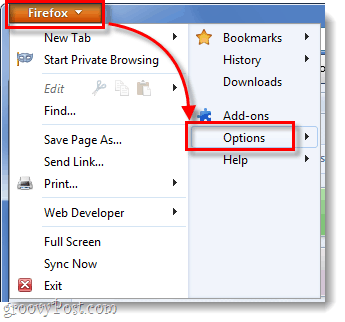
Krok 2
V ponuke možností kliknite na sync a potom kliknite Set Up Firefox Sync.
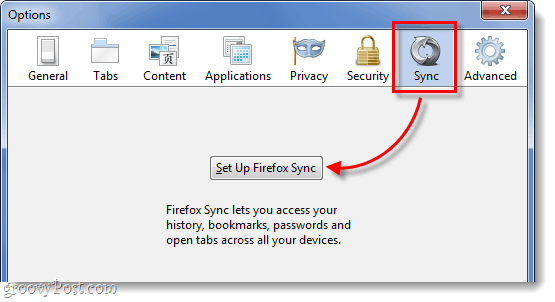
Na ďalšej obrazovke kliknite horné tlačidlo, ktoré hovorí Vytvorte nový účet.
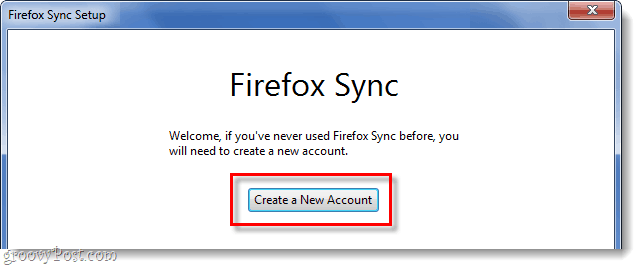
Krok 3
Teraz si budete musieť vytvoriť niekoľko rôznych vecí, aby ste mohli vytvoriť svoj účet. Zadajte svoje emailová adresaa potom zadajte aj svoj heslo pre nastavenie synchronizácie. Po vyplnení podrobností kliknite na Možnosti synchronizácie Tlačidlo.
Tip: Heslo si ľahko zapamätajte. Hacker bude potrebovať buď prístup do svojho zariadenia alebo synchronizačného kľúča, aby sa dostal do svojho synchronizačného účtu, takže nie je nevyhnutne potrebné silné heslo (ale stále sa odporúča).
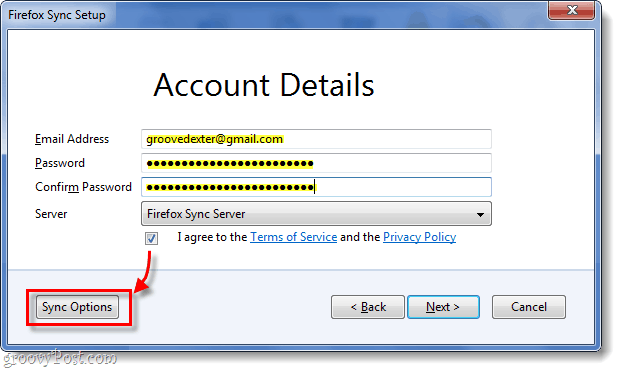
Krok 4
V zobrazenom okne Možnosti synchronizácie zrušte zaškrtnutie akékoľvek položky, ktoré nechcete synchronizovať. Pokiaľ ide o mňa, nechcem, aby sa moje online heslá ukladali v telefóne alebo iných počítačoch, a tiež nemusím synchronizovať svoju históriu medzi zariadeniami.
Po dokončení sa vráťte a kliknite Ďalšie v predchádzajúcom okne.
</ P></ P>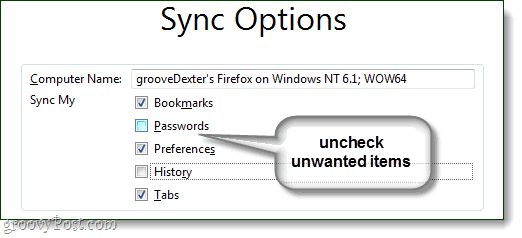
Krok 5
Firefox vám teraz poskytne váš novo vygenerovaný synchronizačný kľúč. Je veľmi dôležité, aby ste toto číslo nestratili! Zapíšte si ho, vytlačte si ho, urobte snímku obrazovky a uložte, urobte všetko, čo je potrebné na zapamätanie. Osobne kopírujem baňu do textového súboru a uložím ju do môjho Dropboxu alebo e-mailu, aby som k nemu mal prístup odkiaľkoľvek.
Ak toto číslo stratíte a stratíte prístup k číslu asynchronizované zariadenie, nebudete sa môcť znova dostať do svojho synchronizačného účtu; nebudete si tiež môcť zaregistrovať tú istú e-mailovú adresu na vytvorenie nového účtu. Mozilla (Firefox) toto číslo na svojom serveri neuchováva, takže ho nikto nebude môcť obnoviť.
Akonáhle ho zálohujete, kliknite Ďalšie.
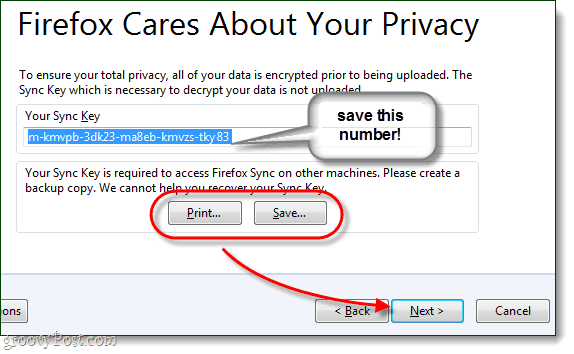
Krok 6
Vyriešiť captcha puzzle a kliknite Ďalšie.
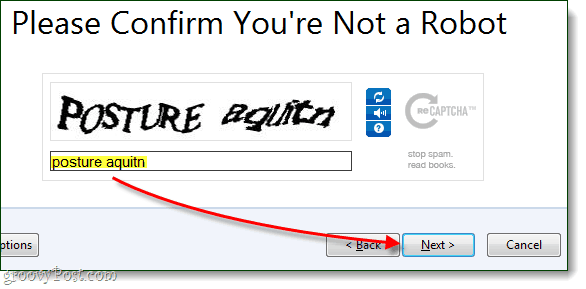
Hotový!
Váš synchronizačný účet Firefox je nastavený a váš klient Firefox 4 je teraz synchronizovaný so serverom. Po vás kliknite Skončiť automaticky sa dostanete na nasledujúcu stránku: http://www.mozilla.com/en-US/firefox/sync/firstrun.html
Teraz môžete do svojho synchronizačného účtu prehliadača Firefox 4 pridať ďalšie zariadenia a my budeme ďalej prechádzať týmto nižšie.
</ P>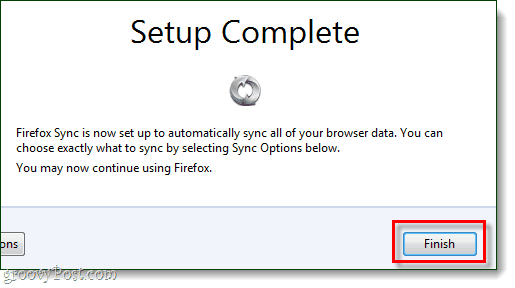
Pripojenie iného počítača
Krok 1
V prehliadači Firefox na vašom ďalšom počítači otvorené v ponuke Možnosti.
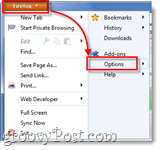
Krok 2
kliknite na sync potom v ponuke možností kliknite Nastavte prehliadač Firefox Sync.
</ P>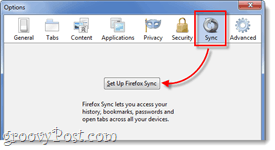
Krok 3
Ďalšie kliknite spodné tlačidlo na stránke Synchronizácia Firefoxu s názvom Connect.
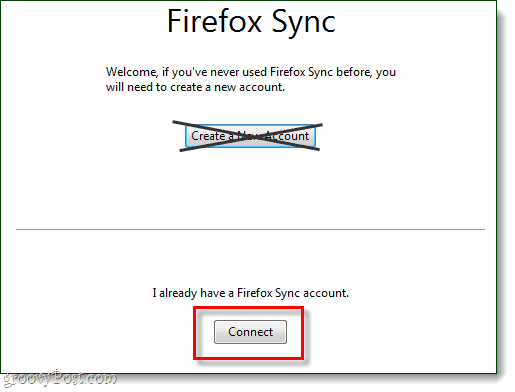
Krok 4
Na stránke Pridať zariadenie kliknite odkaz v dolnej časti s textom „Nemám zariadenie so sebou. "
</ P>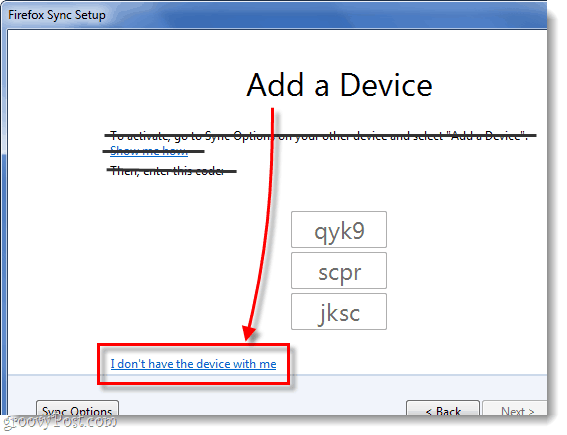
Krok 5
typ v e-mailovej adrese a hesle synchronizačného účtu prehliadača Firefox 4. potom typ v našom Synchronizačný kľúč. kliknite Ďalšie po dokončení.
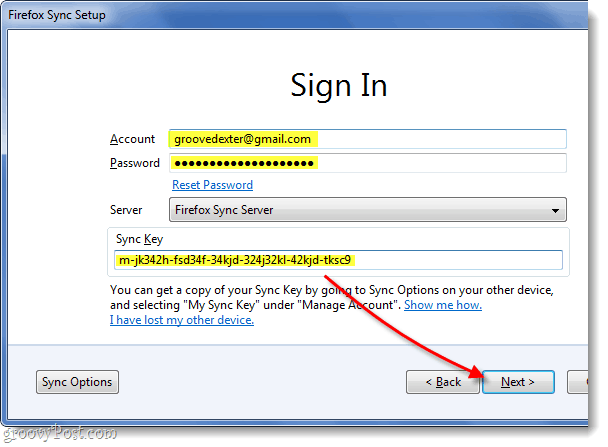
Hotový!
Váš účet Firefox 4 je teraz synchronizovaný naprídavný počítač. Tento proces môžete opakovať toľkokrát, koľkokrát chcete. Mám všetky svoje počítače spustené na jednom účte prehliadača Firefox Sync a všetko je prehľadné. Skutočnosť, že dokážem ľahko preskakovať medzi počítačmi bez straty mojich otvorených kariet prehľadávania, je skutočne užitočná.
Zostáva už len pridať synchronizáciu Firefoxu do telefónu. Nižšie sa budeme venovať postupu pre Android.
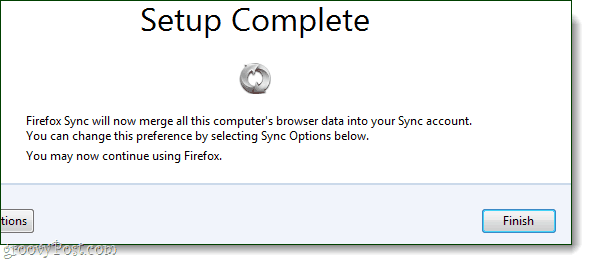
Synchronizácia telefónu s Androidom
Krok 1
Najprv budete potrebovať aplikáciu Firefox pre Android. * Po nainštalovaní aplikácie, Otvorené na Aplikácia Firefox.
Na vonkajšej strane telefónu lis na Ponuka a potom kohútik Preferencie na obrazovke telefónu.
*Ak používate Dolphin alebo iný prehliadač, existujú doplnky, ktoré budú robiť to isté, ale aby sme ich udržali v jednoduchosti, nebudeme o nich dnes hovoriť.
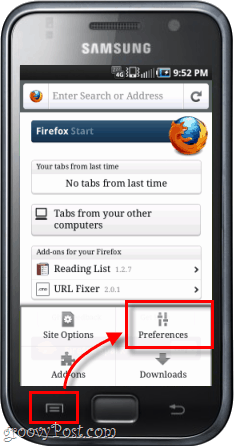
Krok 2
Na hlavnej karte predvolieb kliknite na pripojiť Tlačidlo.
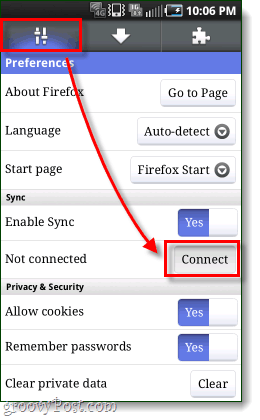
Krok 3
Teraz máme dve rôzne možnosti.
možnosť 1: Ak už máte počítač, ktorý už existujeSynchronizovaný Firefox je najjednoduchší. Tieto tri riadky čísel a písmen bude potrebné zadať do klienta prehliadača Firefox 4 so synchronizovaným počítačom a my prejdeme ďalej.
Možnosť 2: alternatívne ak v blízkosti nie je synchronizovaný počítač, môžete len kohútik Nie som v blízkosti môjho počítača a potom zadajte názov účtu (čo je vlastne vaša e-mailová adresa), Heslo a synchronizačný kľúč.
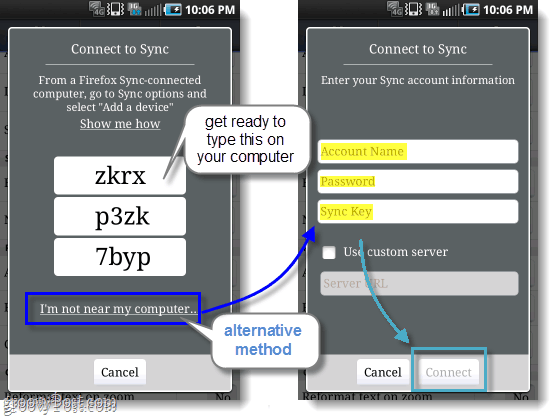
Krok 4
Za predpokladu, že ste šli s možnosťou 1, teraz musíte dostať sa do synchronizovaného počítača, s Prehliadač Firefox 4. Otvorené hore možnosti a potom na karte Synchronizované kliknite Pridať zariadenie.
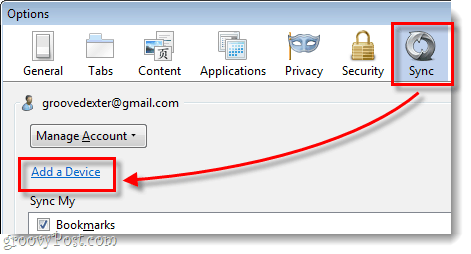
Krok 5
typ v 3 radoch písmen a číslic tak, ako sú zobrazené na vašom telefóne s Androidom kliknite Ďalšie.
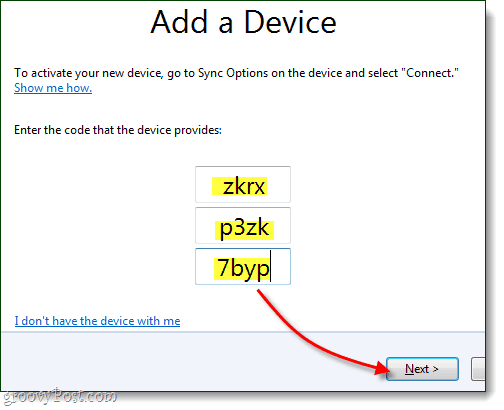
Hotový!
Váš telefón by sa mal automaticky obnovovať,a teraz je synchronizovaný. Na stránke predvolieb sa teraz zobrazuje účet, do ktorého ste synchronizovaný, a je k dispozícii aj možnosť odpojenia (nesynchronizácia). Vaše karty a ďalšie položky prehľadávača by teraz mali byť prepojené s kartami vo vašom počítači a naopak.
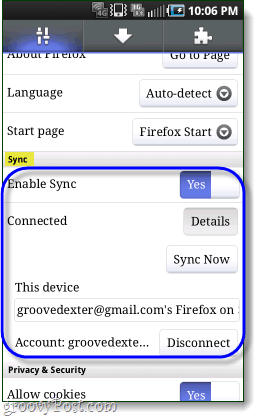
Ako odpojiť Firefox 4 na vašom počítači
Ak sa chcete zbaviť synchronizácie prehliadača Firefox, mátena tejto stránke choďte na správne miesto. Upozorňujeme, že odstránením synchronizácie prehliadača Firefox sa vymažú aj vaše preferencie a informácie o účte na vašom klientovi Firefox 4.
Krok 1
Otvorené do prehliadača Firefox 4 možnosti a potom na karte Synchronizácia kliknite na Toto zariadenie je deaktivované link.
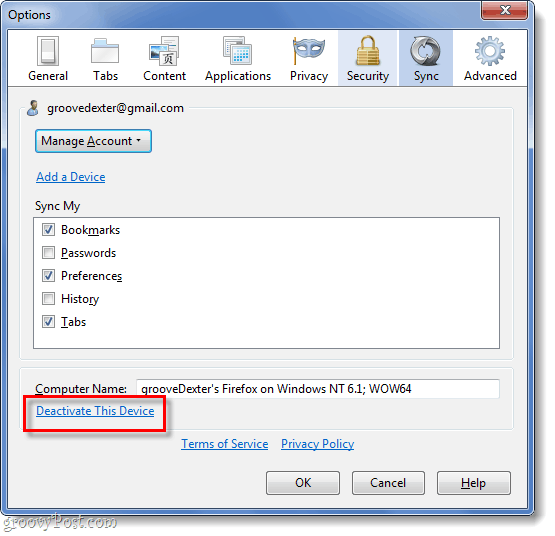
Krok 2
kliknite na Obnoviť všetky informácie odkaz na potvrdenie, že chcete synchronizáciu zrušiť.
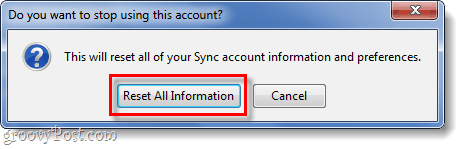
Úplne hotovo!
Teraz už viete, aké sú nastavenia a nastaveniazbaviť sa synchronizácie v prehliadači Firefox 4 pre váš počítač a Android. Veľmi sa nám páči synchronizácia a sme radi, že sme túto príručku napísali, takže ak sa vám zdá užitočné alebo informatívne, napíšte komentár nižšie a dajte nám vedieť, čo si myslíte!










Zanechať komentár